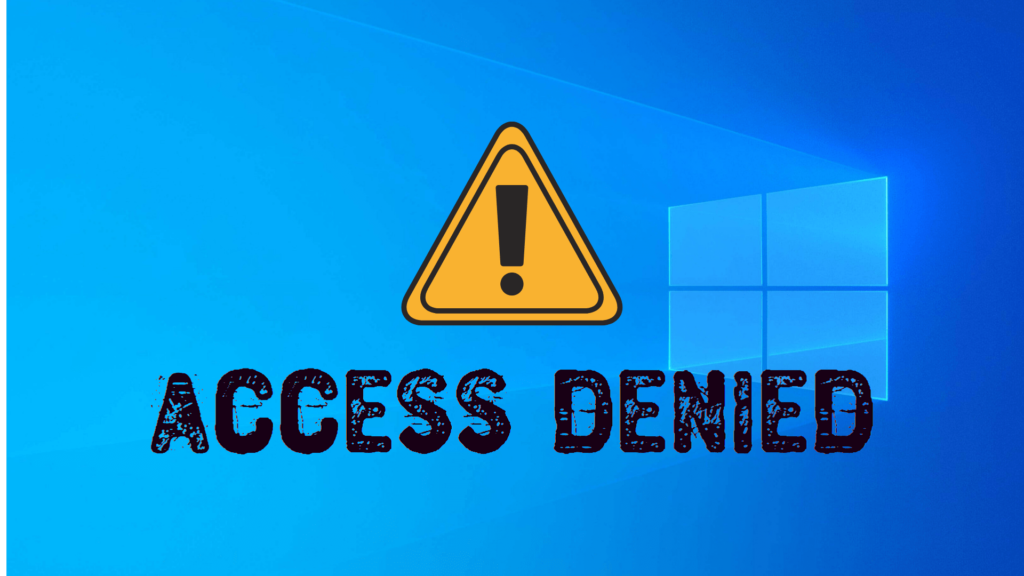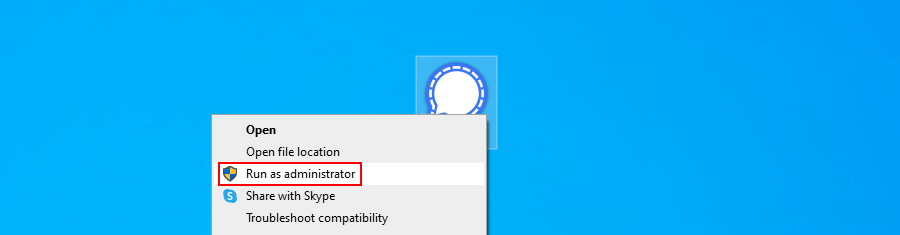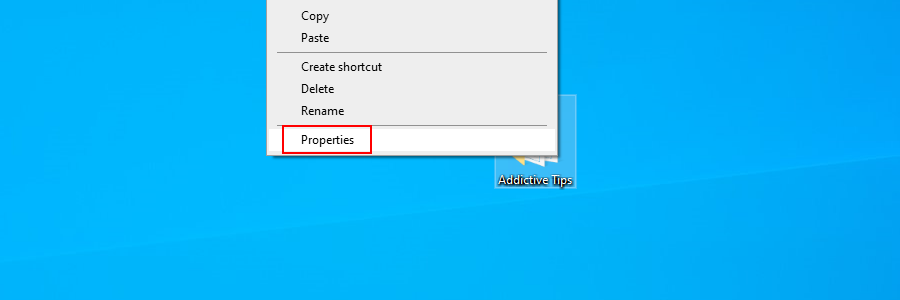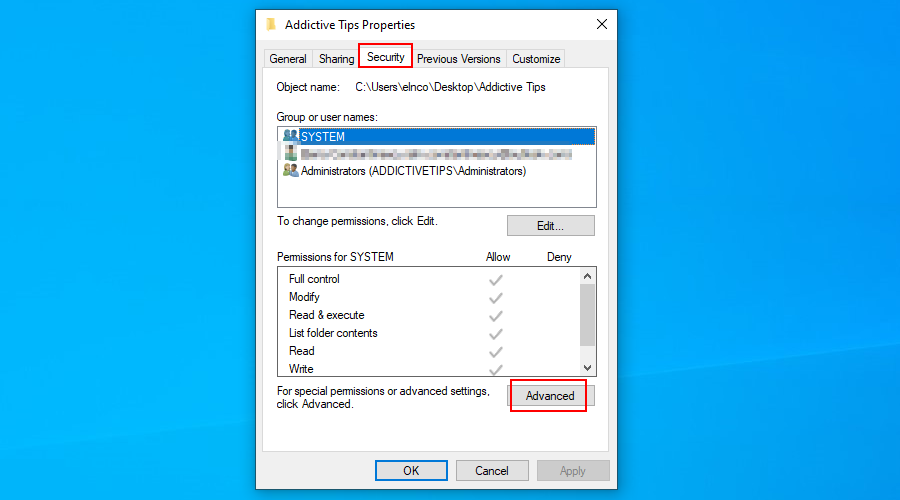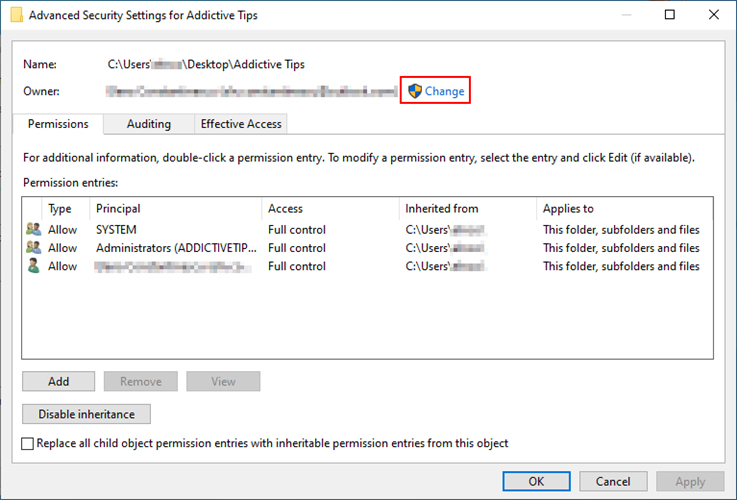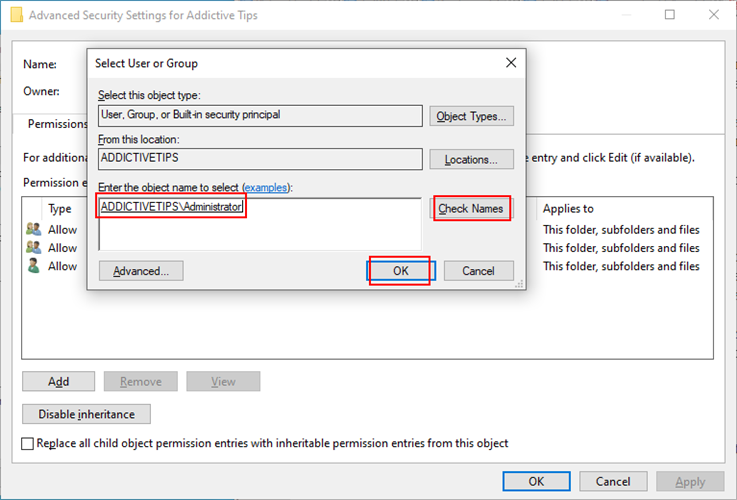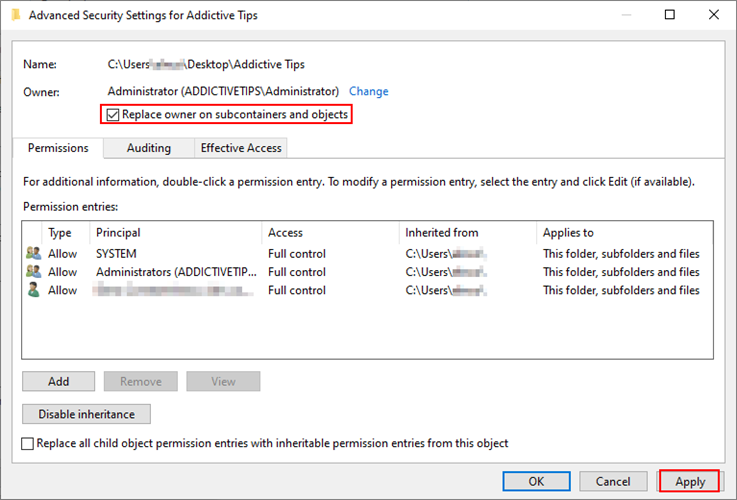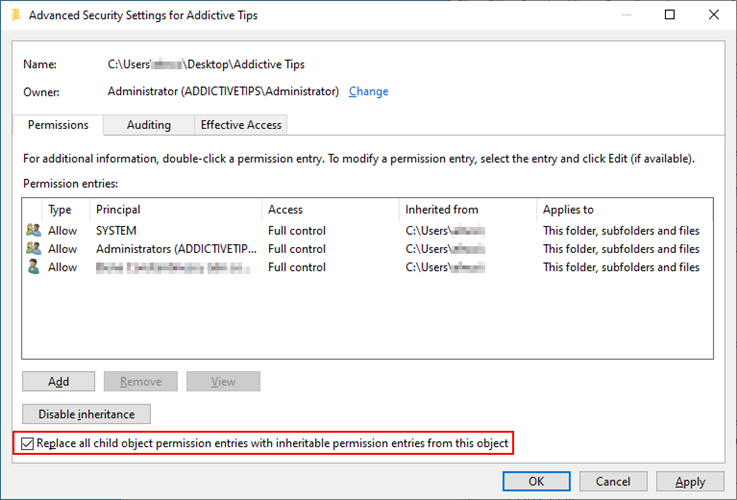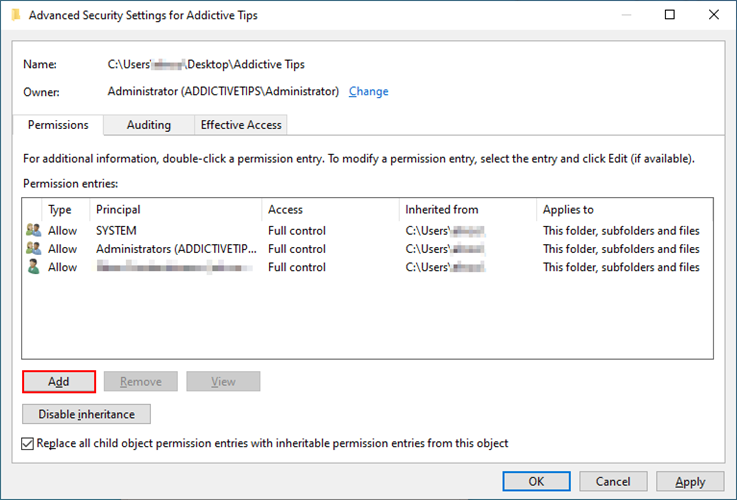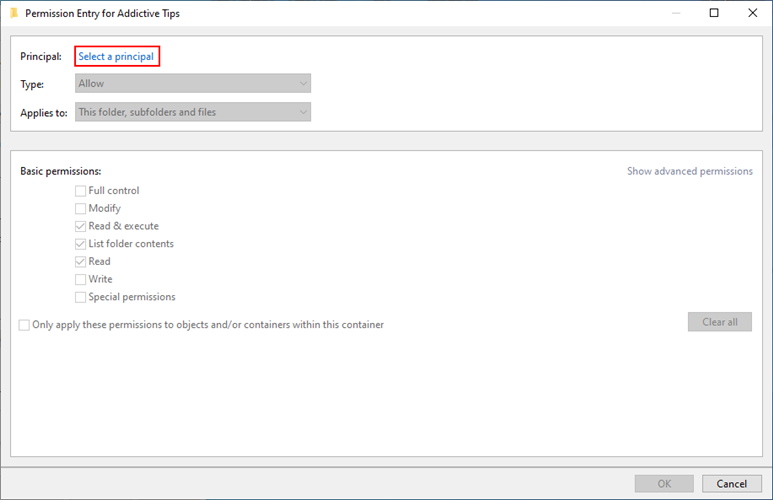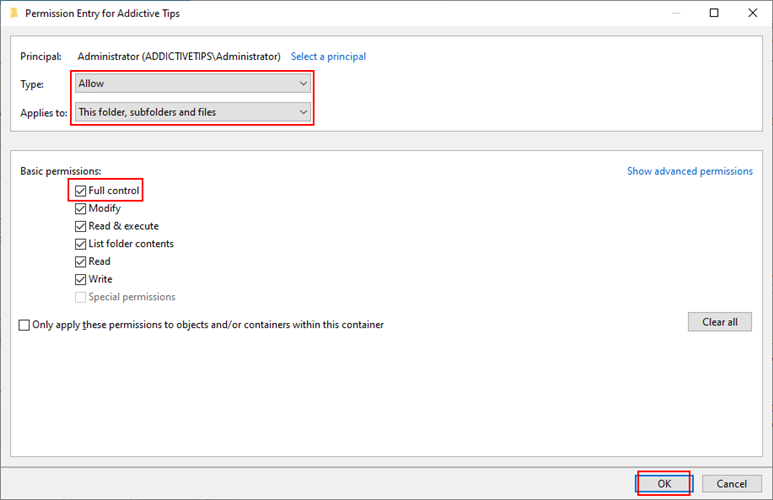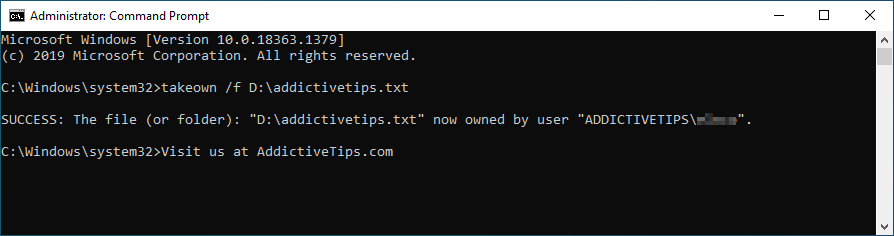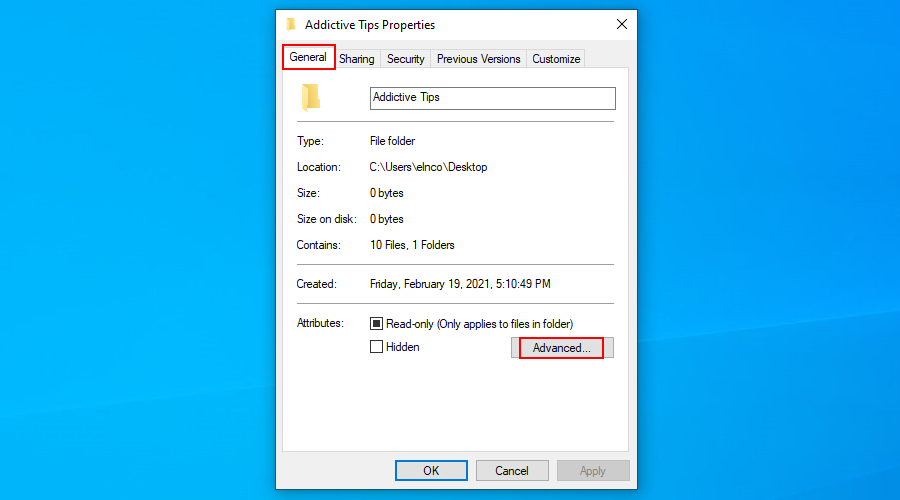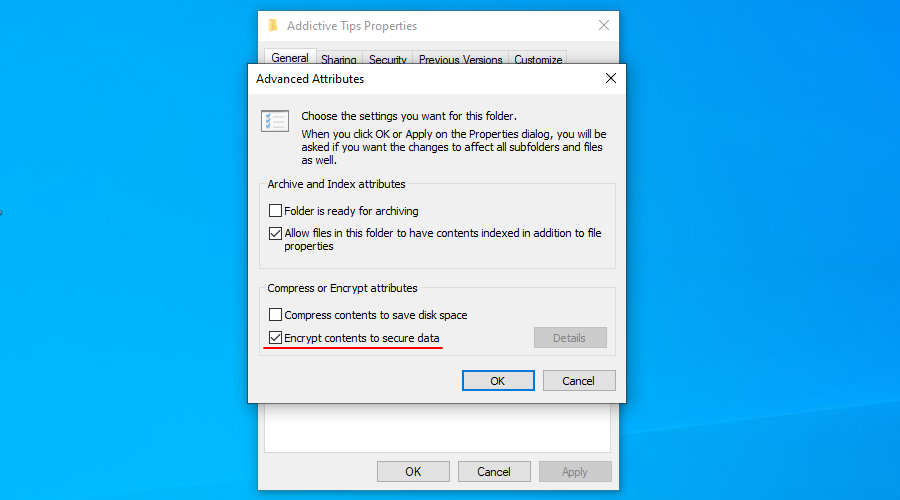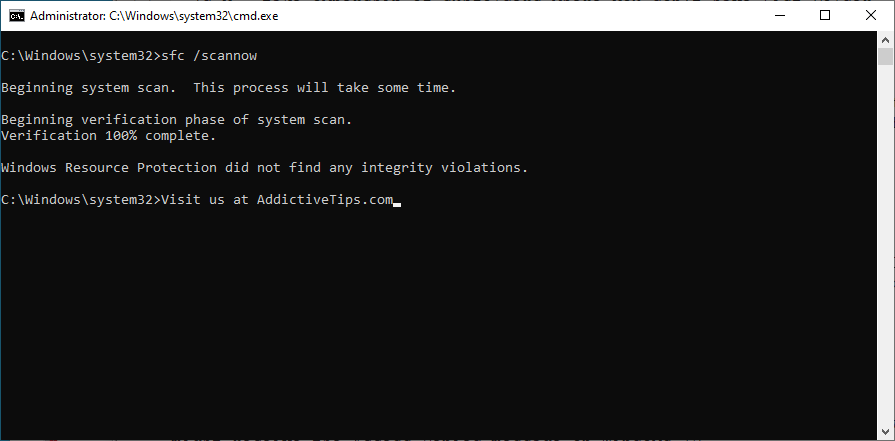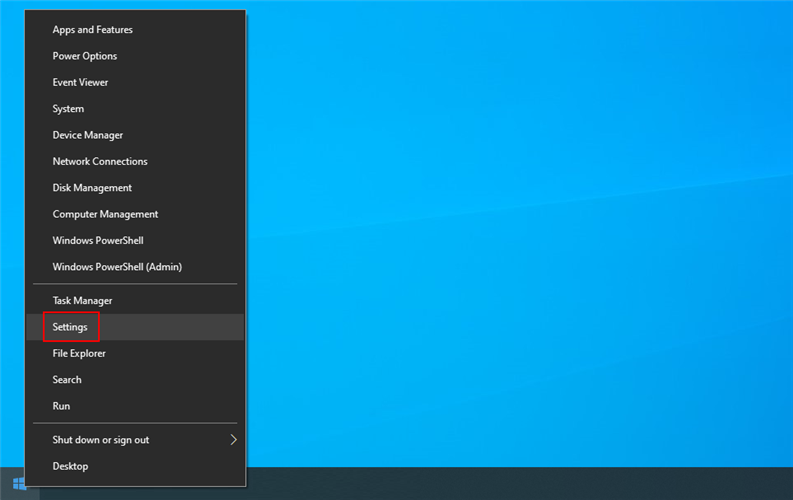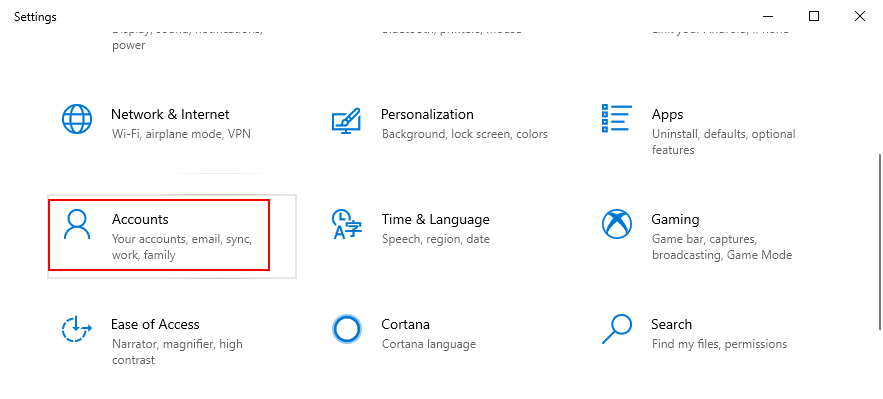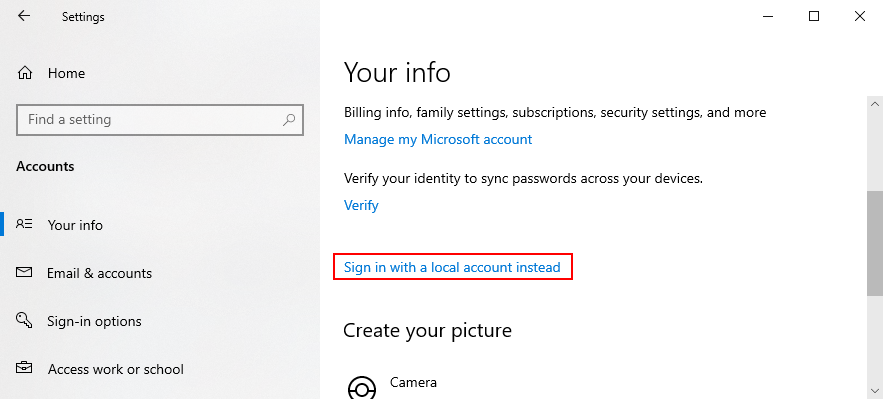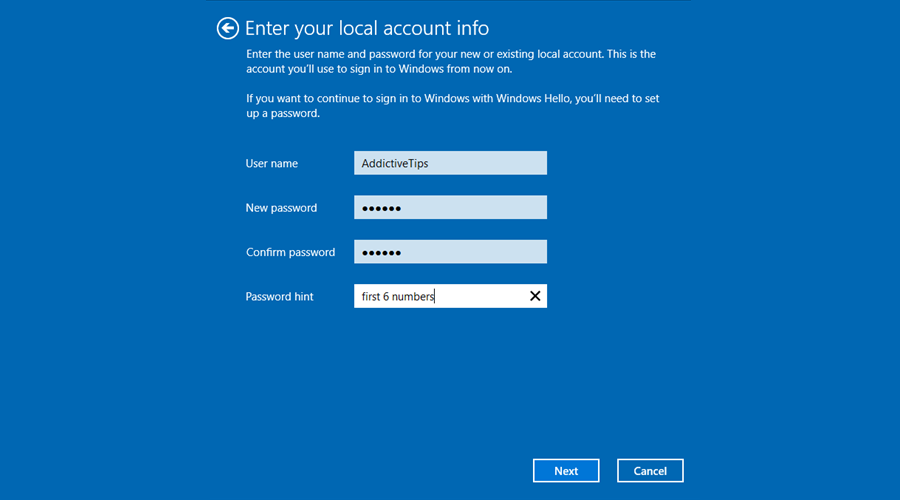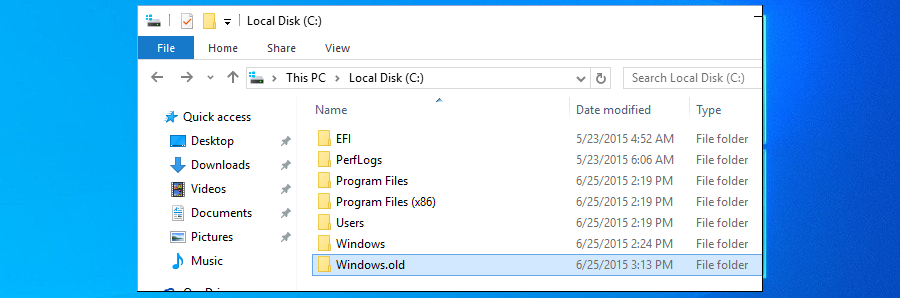Sistem pengendalian membuang ralat setiap kali mereka menghadapi isu yang memerlukan perhatian anda. Biasanya, mesej disertakan dengan kod ralat, yang boleh anda cari dengan mudah dalam talian untuk mencari jawapan.
Walau bagaimanapun, jika anda terjumpa ralat Access Denied pada Windows 10 , anda mungkin cuba membuka fail atau folder atau melancarkan apl.
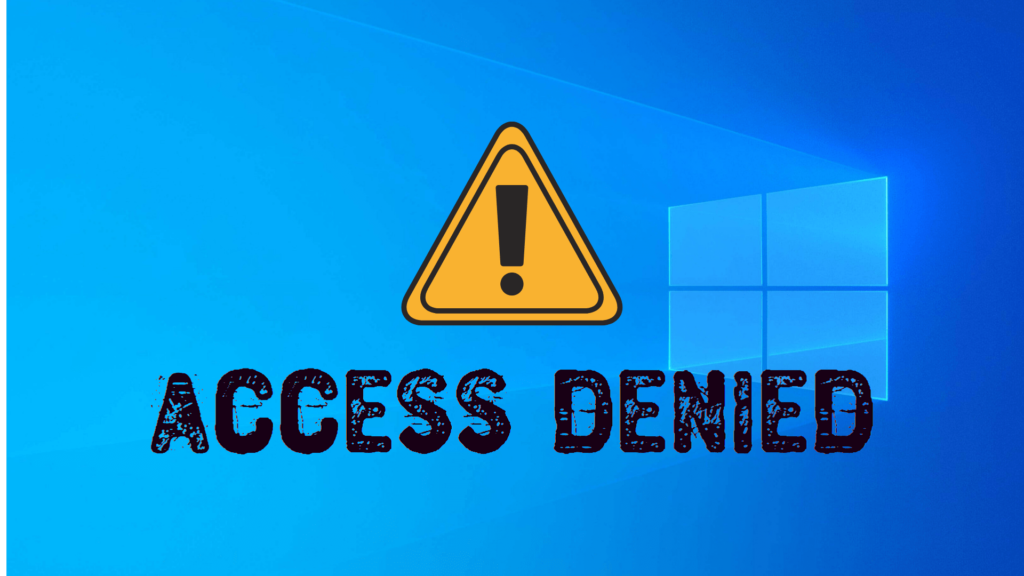
Mungkin anda juga perasan bahawa tiada kod ralat dipaparkan, menjadikannya lebih mencabar untuk mengenal pasti penyelesaian yang sesuai. Tetapi kami di sini untuk membantu anda menyingkirkan mesej ralat Akses Ditolak menggunakan tetapan pemilikan, kebenaran, penyulitan atau pentadbir.
Sebelum bermula, kami amat menasihati anda untuk membuat titik pemulihan sistem . Dengan cara ini, anda boleh mengembalikan Windows kepada keadaan selamat sekiranya anda mengacaukan apa-apa.
Bagaimana untuk membetulkan ralat Access Denied pada Windows 10?
1. Log masuk sebagai pentadbir
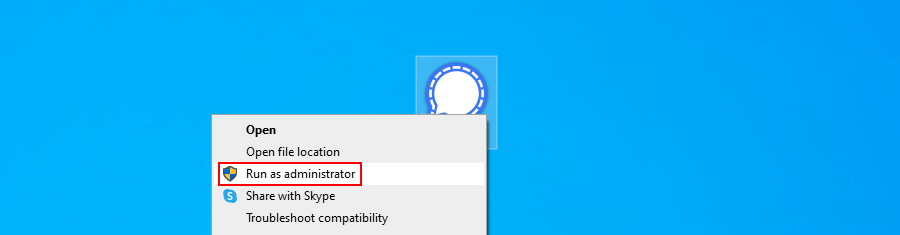
Jika anda mempunyai berbilang profil pengguna yang disediakan pada komputer anda, pastikan anda tidak log masuk sebagai tetamu apabila cuba membuka fail atau aplikasi. Sebaliknya, log keluar dan log masuk semula sebagai pentadbir.
Sebagai alternatif, anda boleh melaksanakan proses dengan menjalankannya dengan hak ketinggian, dengan mengandaikan bahawa anda mengetahui kelayakan log masuk pentadbir.
2. Ambil pemilikan
Jika anda sebelum ini boleh membuka fail atau folder tertentu tetapi tidak boleh lagi, ini mungkin kerana anda kehilangan pemilikan fail tersebut.
Inilah cara untuk membetulkannya:
- Klik kanan folder dan pergi ke Properties
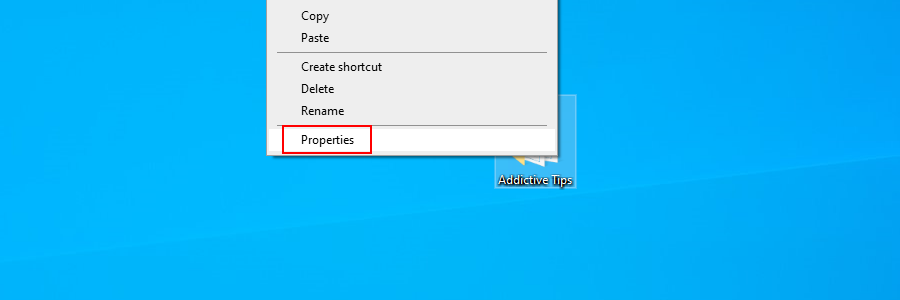
- Buka tab Keselamatan dan klik Lanjutan
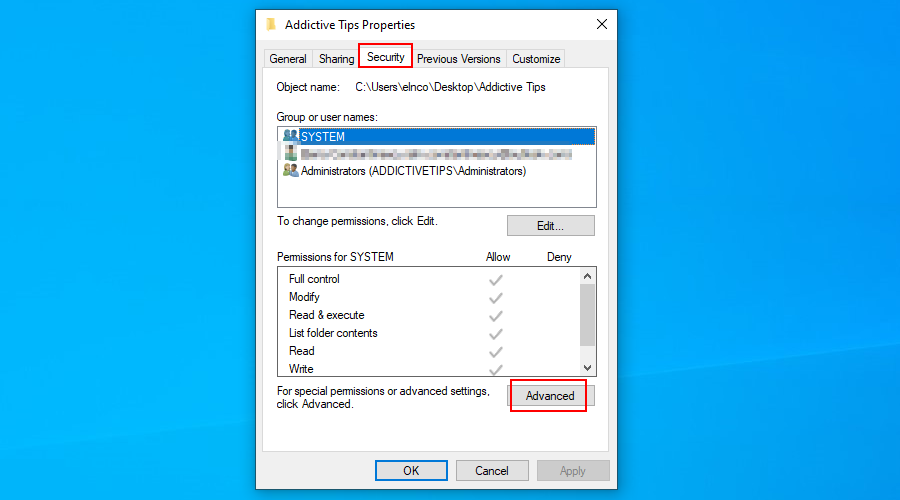
- Klik Tukar
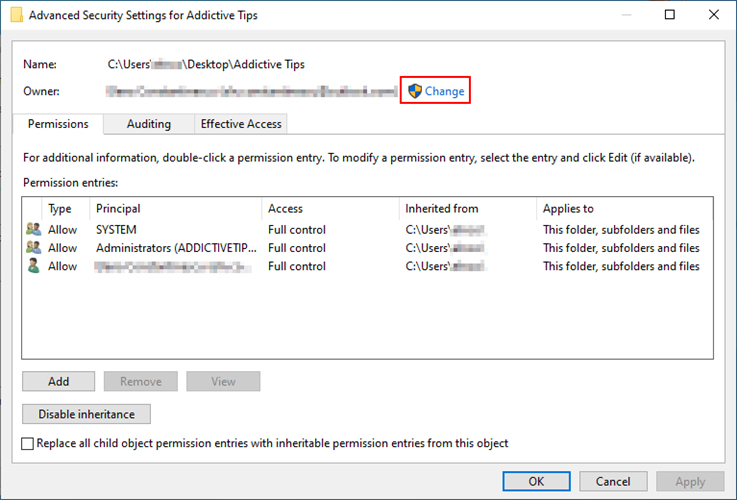
- Tulis Pentadbir dalam kotak kosong, klik Semak Nama , dan tekan OK untuk mengesahkan. Anda juga boleh menulis akaun pengguna anda dan bukannya Pentadbir
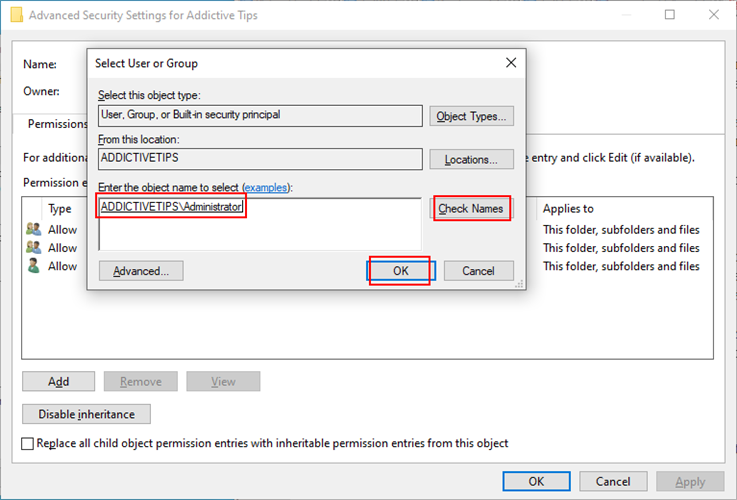
- Dayakan Gantikan pemilik pada subbekas dan objek , kemudian klik Guna
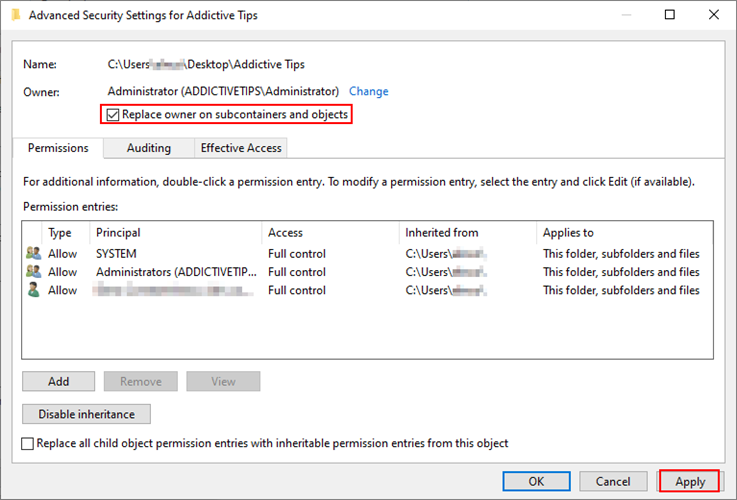
Jika anda masih menghadapi ralat Access Denied pada Windows 10 selepas mengikut langkah di atas, kembali ke tetingkap Tetapan Keselamatan Lanjutan dan dayakan Gantikan semua entri kebenaran objek kanak-kanak dengan entri kebenaran yang boleh diwarisi daripada objek ini .
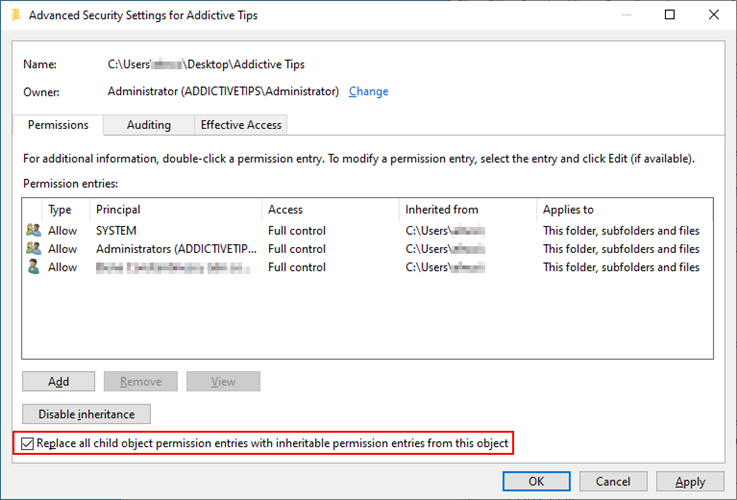
Sekiranya anda mengambil pemilikan menggunakan mana-mana akaun lain selain Pentadbir , anda mungkin perlu menambah kebenaran pada akaun anda secara manual. Untuk melakukan ini, kembali ke Tetapan Keselamatan Lanjutan .
1. Jika akaun anda tidak disenaraikan di sini, klik Tambah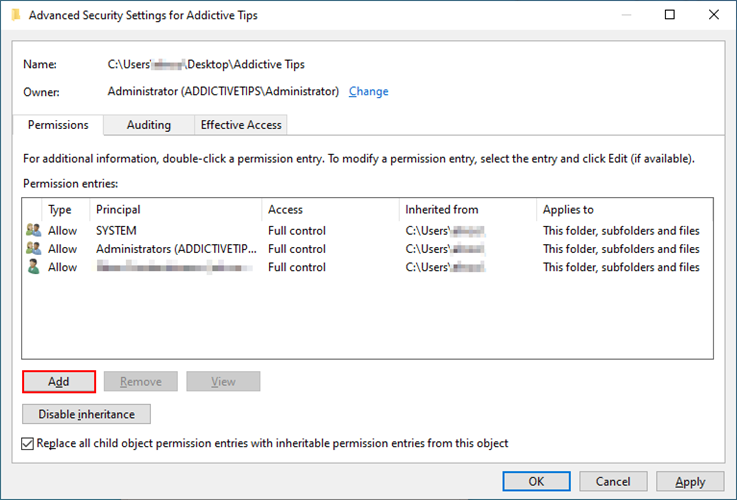
2. Klik Pilih prinsipal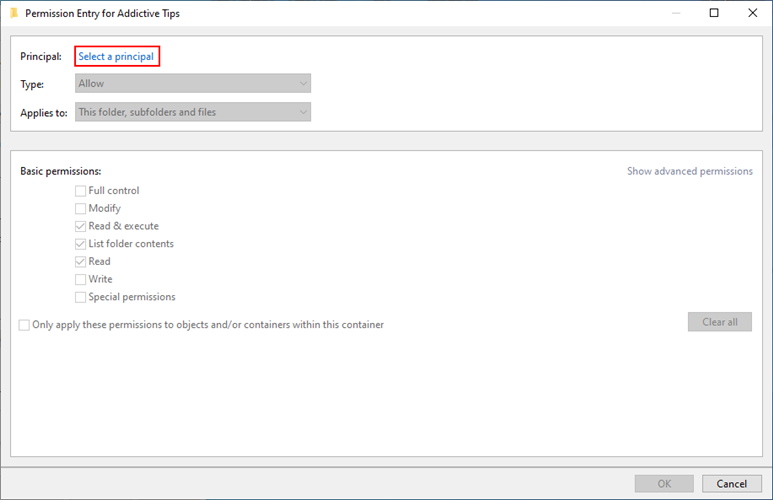
3. Tulis nama akaun anda, klik Semak nama-nama , kemudian klik OK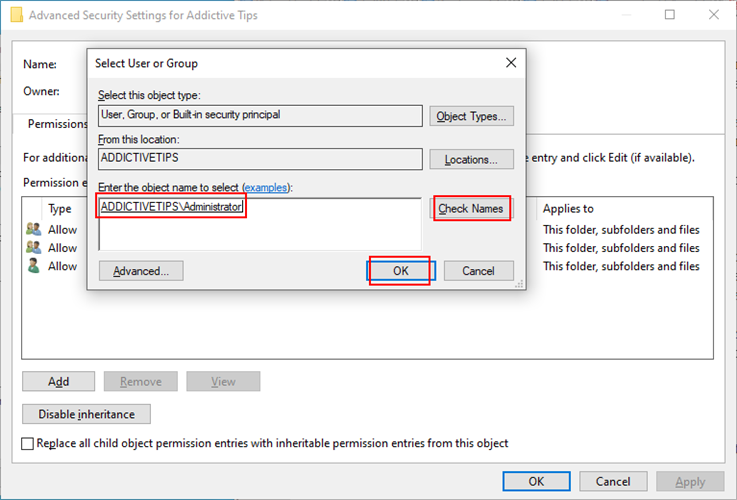
4. Set Jenis untuk Benarkan dan Terpakai kepada ke folder ini, subfolder dan fail . Di bawah Keizinan asas , dayakan Kawalan penuh . Klik OK .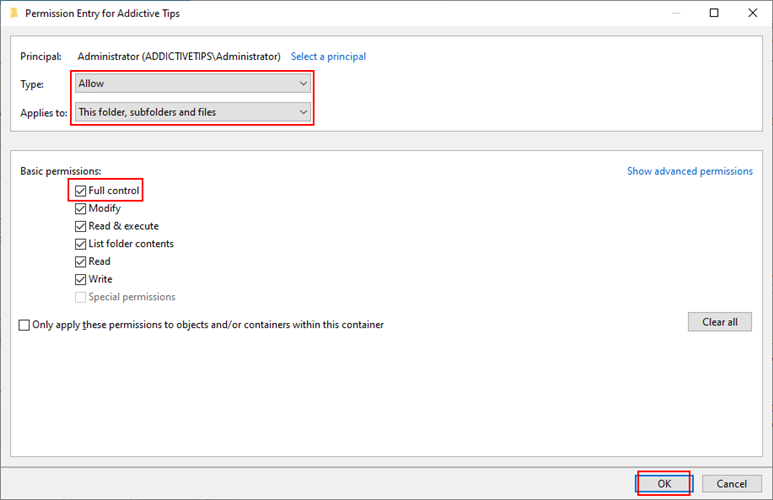
Anda juga boleh mengambil pemilikan fail menggunakan CMD dengan hak pentadbir: takeown /f
Pastikan anda menggantikan dengan laluan sistem penuh ke fail yang anda ingin ambil pemilikan (tanpa <>simbol). Jika arahan itu berjaya, anda akan menerima mesej yang menyatakan SUCCESS: Fail (atau folder): "nama fail" kini dimiliki oleh pengguna "Nama Komputer\Nama Pengguna" .
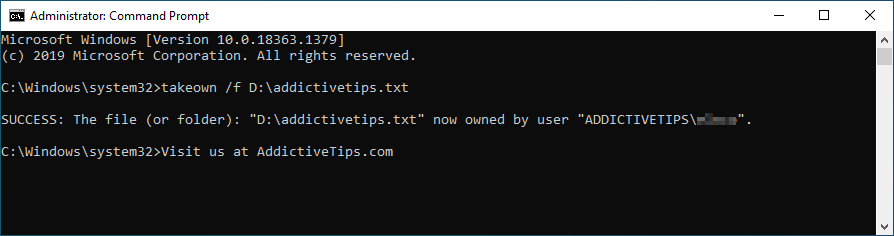
Untuk mengambil pemilikan folder melalui Command Prompt dengan hak yang dinaikkan: takeown /f /r /d y
- – laluan sistem penuh ke direktori sasaran
/r (pilihan) – masukkan semua fail dan subfolder dalam pengambilalihan pemilikan/d y – ambil pemilikan subfolder yang anda tidak mempunyai kebenaran Folder Senarai
3. Semak penyulitan kandungan
Jika anda terus menerima ralat Access Denied pada Windows 10 semasa cuba membuka folder, ia mungkin ada kaitan dengan penyulitan kandungan.
Begini cara untuk mengesahkan ini:
- Klik kanan folder dan buka Properties
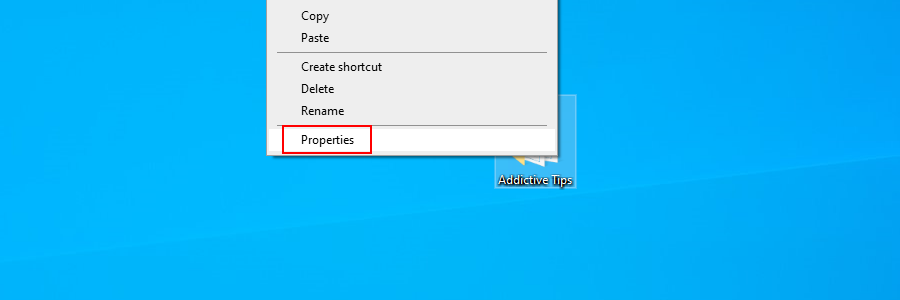
- Dalam tab Umum , klik Lanjutan
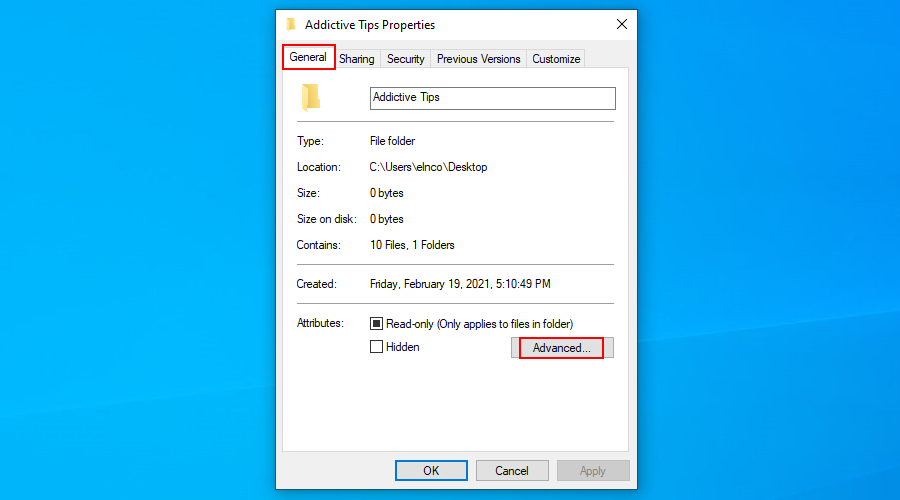
- Semak status Sulitkan kandungan untuk menjamin data
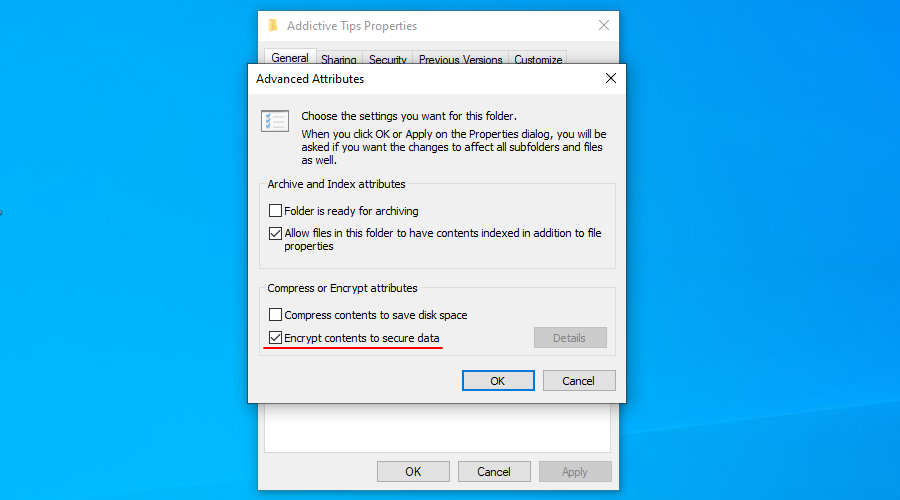
Jika pilihan didayakan, anda mesti mempunyai sijil yang pada mulanya digunakan untuk penyulitan kandungan supaya boleh membukanya. Anda juga boleh menyahsulit folder menggunakan sijil itu supaya anda tidak perlu risau tentangnya pada kali seterusnya untuk cuba membuka folder.
4. Semak kerosakan fail
Fail tertentu mungkin menjadi rosak jika ia dibuka apabila sistem pengendalian anda ranap atau semasa gangguan bekalan elektrik. Kerosakan fail adalah salah satu sebab mengapa anda mungkin menerima mesej Access Denied pada Windows 10.
Selalunya mustahil untuk membaiki fail sistem yang rosak, jadi pertaruhan terbaik anda ialah memulihkan sandaran atau mengembalikan Windows kepada titik pemulihan sistem sebelumnya, sebelum berlakunya rasuah.
Anda juga boleh menjalankan Pemeriksa Fail Sistem untuk mencuba dan membetulkan fail yang rosak. Walau bagaimanapun, perlu diingat bahawa ia hanya berfungsi dengan fail sistem.
- Jalankan Prompt Perintah sebagai pentadbir
- taip
sfc /scannow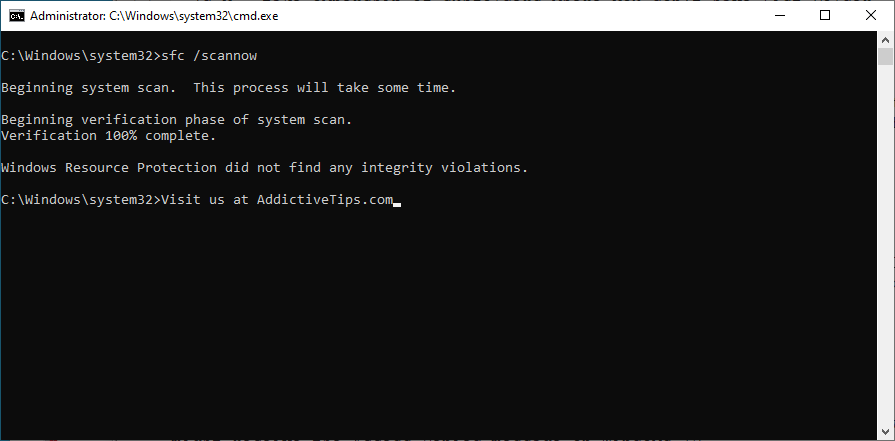
- Tunggu sehingga imbasan selesai
- Keluar dari CMD dan but semula PC anda
5. Log masuk atau cipta akaun pengguna tempatan baharu
Windows 10 membolehkan anda log masuk dengan akaun tempatan atau Microsoft. Walau bagaimanapun, ia kadangkala menghadapi masalah dengan akaun Microsoft, yang hanya boleh diperbaiki dengan menukar kepada akaun setempat.
Jika tidak, jika profil pengguna setempat anda rosak, anda akan menerima ralat Access Denied pada Windows 10 tidak kira apa yang anda cuba, menghalang anda daripada mengakses fail, folder dan aplikasi.
Inilah yang perlu anda lakukan:
- Klik kanan butang Mula dan pilih Tetapan
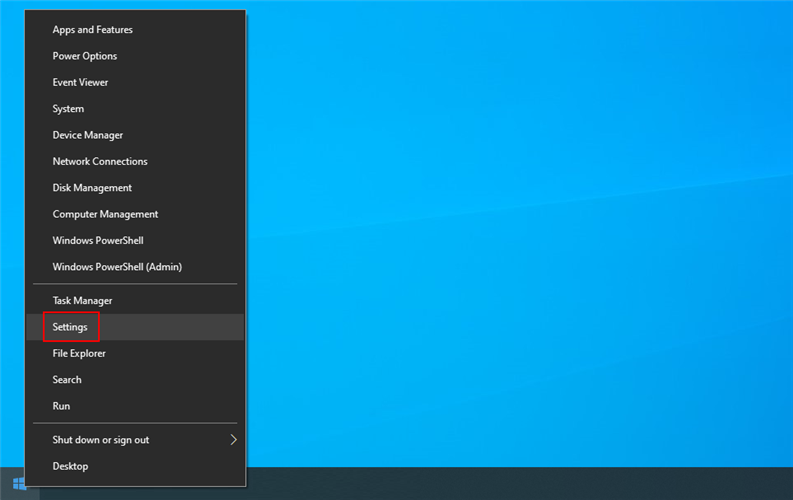
- Pilih Akaun
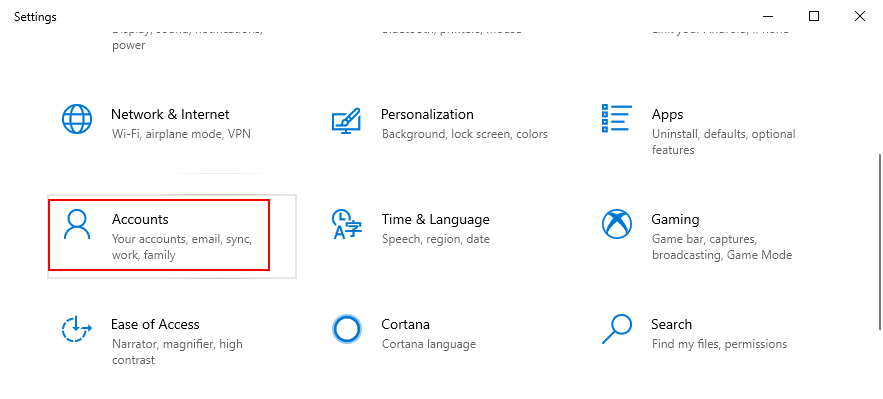
- Klik Log masuk dengan akaun setempat
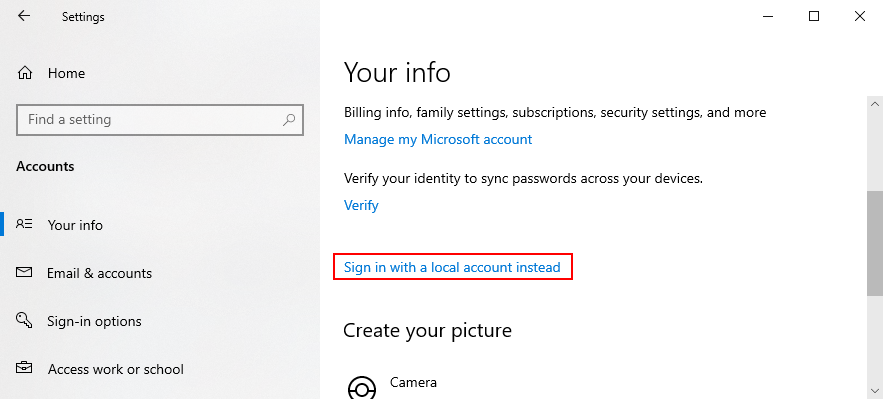
- Sahkan identiti anda dan sediakan bukti kelayakan akaun setempat baharu
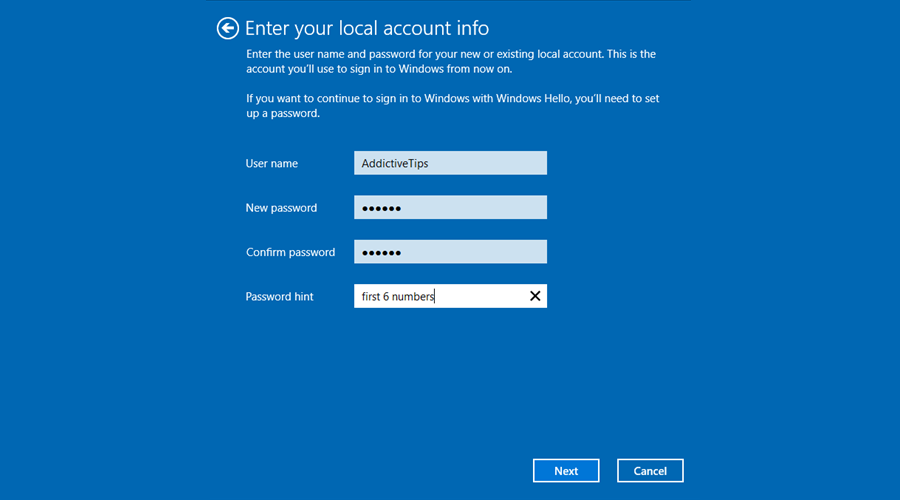
- Log keluar dan log masuk semula menggunakan akaun baharu
6. Pulihkan fail daripada folder Windows.old
Jika anda baru-baru ini menaik taraf kepada Windows 10 daripada edisi yang lebih lama, atau jika anda memasang dua atau lebih sistem pengendalian pada komputer anda, anda mungkin melihat ralat Access Denied kerana fail yang anda cuba akses tersekat dalam folder Windows.old.
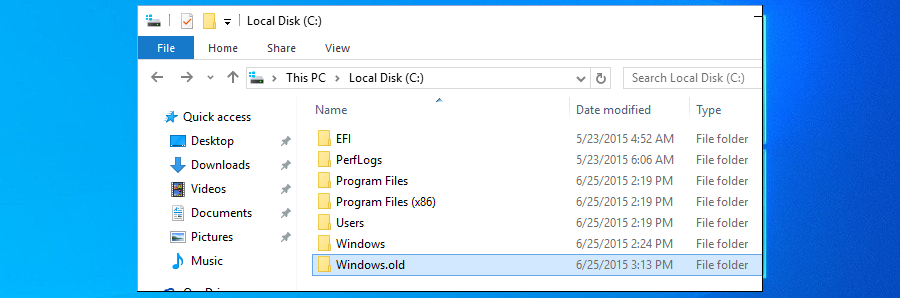
Dalam kes ini, apa yang anda perlu lakukan ialah memulihkan fail daripada Windows.old, dengan mengandaikan bahawa anda tidak mendapat peluang untuk memformat cakera.
Cuma cari folder Windows.old pada komputer anda, bukanya menggunakan penyemak imbas fail anda dan cari fail anda di sana. Ia lebih mudah daripada memulihkan fail daripada sandaran.
Kesimpulan
Ringkasnya, anda boleh membetulkan ralat Access Denied pada Windows 10 dengan membuat beberapa perubahan sistem yang melibatkan hak pentadbir, kebenaran pengguna, rasuah fail dan penyulitan kandungan.
Adakah penyelesaian di atas berfungsi untuk anda? Beritahu kami di bahagian komen di bawah.